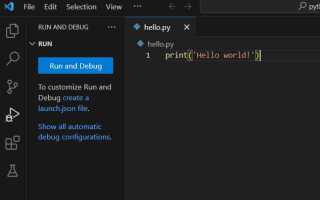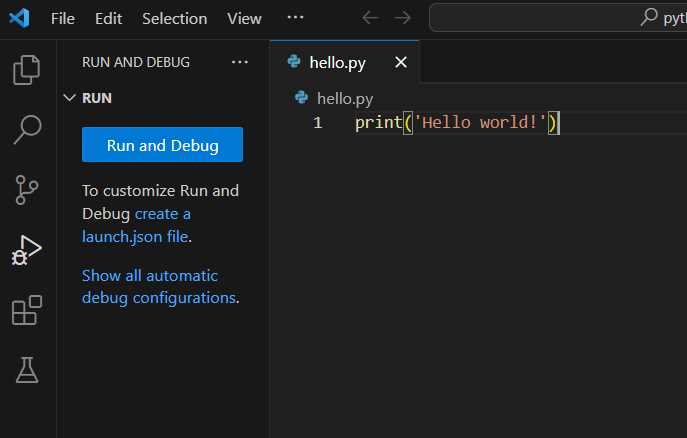
Для полноценной работы с Python в Visual Studio Code необходимо установить расширение Python от Microsoft. Оно обеспечивает поддержку синтаксиса, автодополнение, отладку, запуск скриптов и интеграцию с виртуальными средами. Расширение устанавливается через встроенный Marketplace редактора: откройте панель расширений (Ctrl+Shift+X), найдите «Python» и нажмите «Установить».
После установки расширения важно указать путь к интерпретатору Python. Нажмите Ctrl+Shift+P, введите Python: Select Interpreter и выберите нужную версию. Если интерпретаторов несколько, убедитесь, что выбран именно тот, который используется в текущем проекте. Если Python не установлен в системе, его можно загрузить с официального сайта python.org и добавить в переменную окружения PATH.
Для изоляции зависимостей рекомендуется использовать виртуальные среды. В каталоге проекта выполните python -m venv venv, а затем активируйте среду: venv\Scripts\activate в Windows или source venv/bin/activate в Linux/macOS. После этого в Visual Studio Code автоматически будет предложено использовать активную среду как интерпретатор.
Файл settings.json внутри каталога .vscode позволяет задать индивидуальные настройки проекта. Например, указать команду запуска, директорию для тестов или аргументы командной строки. Также через этот файл можно зафиксировать конкретную виртуальную среду для команды, работающей над проектом.
Интеграция Python в Visual Studio Code занимает несколько минут, но позволяет превратить редактор в мощную среду разработки с полноценной поддержкой отладки, linting’а и автоматического форматирования кода через инструменты pylint, black и flake8.
Установка Python и проверка его наличия в системе
Для работы с Python в Visual Studio Code требуется корректно установленный интерпретатор. Актуальную версию Python следует загружать только с официального сайта: python.org.
- На Windows обязательно установить галочку “Add Python to PATH” перед нажатием кнопки “Install Now”. Без этого VS Code не распознает Python как доступную команду.
- На macOS удобнее всего использовать
brew install python, если установлен Homebrew. Альтернатива – официальный установщик (PKG-файл). - На Linux рекомендуется установка через пакетный менеджер:
sudo apt install python3для Debian/Ubuntu илиsudo dnf install python3для Fedora.
После установки необходимо проверить доступность Python в терминале:
- Откройте терминал или командную строку.
- Введите команду
python --versionилиpython3 --version.
Дополнительно стоит проверить установку pip – пакетного менеджера:
- В терминале введите
pip --versionилиpip3 --version.
Если pip не обнаружен, его можно доустановить через python -m ensurepip --upgrade.
Загрузка и установка Visual Studio Code
Откройте официальный сайт редактора: https://code.visualstudio.com. На главной странице автоматически предлагается версия, соответствующая вашей операционной системе. Для Windows это обычно установщик User Installer в формате .exe.
Скачайте установочный файл и запустите его. В процессе установки рекомендуется включить опции:
- Добавить в PATH – позволяет запускать редактор из командной строки командой
code. - Контекстное меню проводника – ускоряет открытие папок проекта через правый клик мыши.
Установка занимает менее минуты. После завершения откройте Visual Studio Code и сразу проверьте наличие обновлений через пункт меню Help → Check for Updates.
На Linux используйте пакетный менеджер, соответствующий вашему дистрибутиву. Для Ubuntu: sudo snap install code --classic. Для Arch Linux: sudo pacman -S code. На macOS – команда brew install --cask visual-studio-code, если установлен Homebrew.
После установки проверьте запуск из терминала. Введите code. Если редактор открывается, интеграция выполнена корректно. В противном случае перезапустите систему или вручную добавьте путь к исполняемому файлу в переменную окружения.
Установка расширения Python в Visual Studio Code
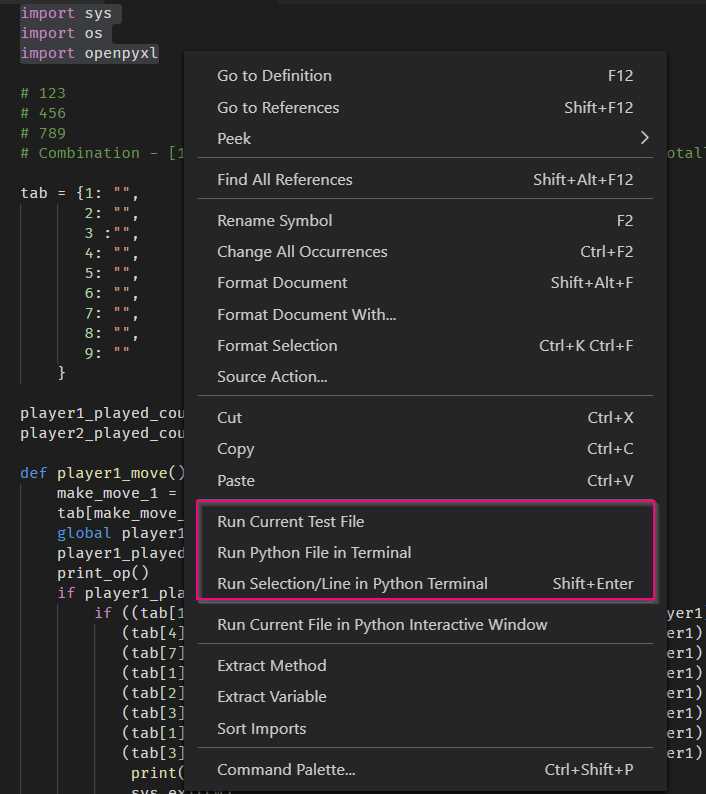
Откройте Visual Studio Code и нажмите Ctrl+Shift+X, чтобы открыть вкладку Extensions. В строке поиска введите Python. Необходимое расширение разработано Microsoft и отображается первым в списке. Убедитесь, что автор – Microsoft, и количество загрузок превышает 100 миллионов.
Нажмите кнопку Install. Установка занимает несколько секунд. После завершения перезапустите редактор, чтобы инициализировались все функции расширения.
Расширение добавляет поддержку синтаксиса Python, запуск скриптов, отладку, форматирование, автодополнение, linting и управление виртуальными окружениями. После установки автоматически предложится установить зависимость Pylance – выберите Install, чтобы получить продвинутую поддержку IntelliSense.
Проверьте, что в строке состояния VS Code внизу слева отображается выбранный интерпретатор Python. При его отсутствии щёлкните по надписи Select Interpreter и укажите путь к нужной версии Python. Это необходимо для корректной работы всех инструментов.
Настройка интерпретатора Python в рабочем пространстве
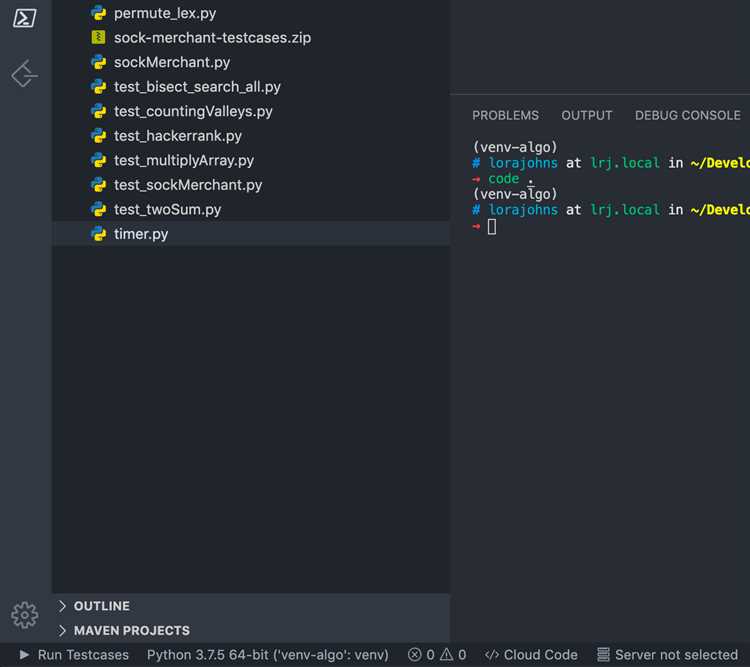
Для точного управления средой исполнения Python в рамках проекта, необходимо задать интерпретатор на уровне рабочего пространства. Это особенно актуально при использовании виртуальных окружений или нескольких версий Python.
- Создайте или откройте файл
.vscode/settings.jsonв корне проекта. - Добавьте ключ
"python.defaultInterpreterPath"со значением полного пути к нужному интерпретатору. Например:
{
"python.defaultInterpreterPath": "C:/Users/имя_пользователя/Envs/myenv/Scripts/python.exe"
}
- Для macOS или Linux путь может выглядеть так:
"/home/пользователь/Envs/myenv/bin/python". - Если используется Poetry, путь можно получить командой
poetry env info --path.
Выбранный интерпретатор будет применяться только к текущему рабочему пространству. Это исключает конфликты между проектами с разными зависимостями.
Для визуального выбора интерпретатора нажмите Ctrl+Shift+P, выполните команду Python: Select Interpreter и выберите подходящий путь. После выбора Visual Studio Code автоматически обновит settings.json.
Рекомендуется не задавать интерпретатор глобально, чтобы избежать ошибок при запуске и тестировании в проектах с различными окружениями.
Создание и запуск первого Python-скрипта в VS Code
Откройте Visual Studio Code и создайте новый файл с расширением .py, например main.py. Для этого в проводнике слева нажмите значок «Новый файл» или используйте сочетание клавиш Ctrl+N, затем сохраните файл как Python-скрипт (Ctrl+S → введите имя → выберите тип файла «Python»).
Убедитесь, что установлен интерпретатор Python. В правом нижнем углу редактора отобразится текущий интерпретатор. Если он не выбран, нажмите на надпись и выберите нужную версию из списка. Если Python не установлен, предварительно скачайте его с python.org и добавьте в переменную среды PATH.
Введите код, например:
print("Привет, VS Code!")Сохраните файл и запустите его, нажав F5 или выбрав в верхнем меню: «Run» → «Start Debugging». Если система предложит выбрать конфигурацию запуска, выберите «Python File».
При первом запуске Visual Studio Code автоматически создаст файл launch.json в папке .vscode, где сохранится конфигурация для отладки. Для последующих запусков дополнительная настройка не требуется.
Если код не выполняется, откройте терминал (горячая клавиша Ctrl+`) и выполните команду python main.py. Убедитесь, что в терминале выбран тот же интерпретатор, что и в настройках редактора.
Настройка отладки Python-кода в Visual Studio Code
Создайте файл launch.json в папке .vscode с помощью панели отладки, выбрав пункт Добавить конфигурацию. В базовом варианте конфигурация выглядит так:
{
"version": "0.2.0",
"configurations": [
{
"name": "Python: Запуск файла",
"type": "python",
"request": "launch",
"program": "${file}",
"console": "integratedTerminal"
}
]
}
В поле program указывается файл, который будет запускаться при отладке. Для сложных проектов можно настроить дополнительные параметры, например, args для передачи аргументов командной строки, env – переменные окружения.
В отладчике VS Code доступны точки останова (breakpoints), просмотр переменных, вызовов стека и консоль отладки. Для улучшения анализа ошибок используйте опцию «justMyCode»: false в конфигурации, чтобы шагать по сторонним библиотекам.
При необходимости можно подключить удалённую отладку, указав параметр host и port, а также задействовать Python Debugger (debugpy) для взаимодействия с отладчиком.
Работа с виртуальными окружениями внутри VS Code
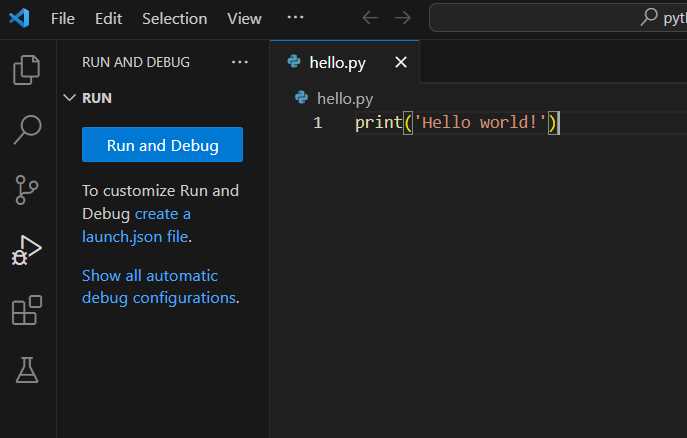
Для эффективного управления зависимостями в проектах на Python VS Code предлагает встроенную поддержку виртуальных окружений. Создание и активация виртуального окружения выполняется через терминал или встроенный интерфейс Python.
Создать виртуальное окружение можно командой python -m venv env в корне проекта. После этого в VS Code автоматически определяется папка env как виртуальное окружение, если установлен Python Extension.
Для выбора виртуального окружения откройте командную палитру (Ctrl+Shift+P) и введите Python: Select Interpreter. В списке будут отображены все обнаруженные окружения, включая системные и локальные. Выберите нужное для текущего проекта.
При запуске терминала внутри VS Code виртуальное окружение активируется автоматически, если оно выбрано как интерпретатор. В противном случае его можно активировать вручную командами:
Windows: .\env\Scripts\activate
Linux/MacOS: source env/bin/activate
VS Code позволяет создавать и переключаться между несколькими виртуальными окружениями в одном проекте, что удобно для тестирования разных конфигураций зависимостей. Для каждой рабочей области можно настроить отдельный файл .vscode/settings.json с параметром python.pythonPath, указывающим путь к интерпретатору виртуального окружения.
Для установки пакетов используйте встроенный терминал с активированным окружением, либо интегрированный менеджер пакетов через расширения. Все изменения остаются изолированы внутри выбранного окружения, что исключает конфликты между проектами.
Регулярно проверяйте файл requirements.txt с помощью команды pip freeze > requirements.txt для фиксации используемых зависимостей и упрощения развертывания проекта на других машинах.
Устранение распространённых ошибок при подключении Python
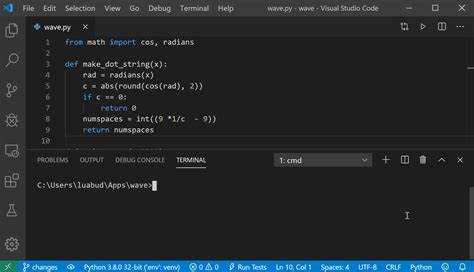
Ошибка «Python не найден» возникает, если интерпретатор не добавлен в системную переменную PATH. Для Windows это исправляется через настройки среды: добавьте путь к python.exe вручную или переустановите Python с опцией «Add Python to PATH».
Visual Studio Code не распознаёт интерпретатор, если в проекте отсутствует файл settings.json с указанием пути к Python. Откройте палитру команд (Ctrl+Shift+P), выберите «Python: Select Interpreter» и укажите корректный путь к установленному Python.
Ошибка «Linting не включен» свидетельствует о том, что в расширении Python отключен анализ кода. Активируйте линтер в настройках, например, flake8 или pylint, и убедитесь, что соответствующий пакет установлен через pip.
При запуске кода в терминале появляется сообщение об отсутствии модуля pip. Это значит, что pip не установлен или не работает. Проверьте установку pip командой python -m ensurepip или переустановите Python с включённым pip.
Если VS Code продолжает использовать неправильную версию Python, удалите лишние версии из системы или явно укажите путь к нужному интерпретатору через settings.json, чтобы избежать конфликтов между версиями 2.x и 3.x.
Ошибка «Debugger не запускается» связана с отсутствием пакета debugpy. Установите его командой pip install debugpy и перезапустите VS Code.
При возникновении проблем с виртуальными окружениями убедитесь, что они активированы в терминале VS Code, а путь к интерпретатору в настройках указывает именно на виртуальную среду, а не на глобальный Python.
Вопрос-ответ:
Как установить Python для работы с Visual Studio Code?
Для начала нужно скачать и установить сам Python с официального сайта python.org. После установки важно убедиться, что Python добавлен в системную переменную PATH, чтобы VS Code мог его обнаружить. Затем в Visual Studio Code нужно установить расширение Python из магазина расширений, которое добавит поддержку синтаксиса, отладчика и других функций.
Как настроить интерпретатор Python в Visual Studio Code?
В VS Code есть команда для выбора интерпретатора Python. Откройте палитру команд (Ctrl+Shift+P), введите «Python: Select Interpreter» и выберите нужную версию Python, установленную на компьютере. Это позволяет запускать скрипты именно с выбранным интерпретатором, что важно, если у вас установлено несколько версий Python или используются виртуальные окружения.
Что делать, если Visual Studio Code не видит установленный Python?
Чаще всего причина в том, что Python не добавлен в системную переменную PATH или выбран неправильный интерпретатор. Проверьте, доступна ли команда python или python3 в терминале. Если нет, добавьте путь к папке с python.exe в PATH вручную. Также в VS Code повторно выберите интерпретатор через команду «Python: Select Interpreter». Если проблема не решается, перезапустите редактор и проверьте настройки расширения.
Как запустить Python-скрипт в Visual Studio Code?
Открыв файл с расширением .py, можно запустить скрипт несколькими способами. Один из простых — нажать кнопку запуска в правом верхнем углу редактора, которая появляется при установке расширения Python. Также можно открыть встроенный терминал и запустить скрипт вручную командой python имя_файла.py. Если настроена конфигурация запуска, можно использовать F5 для отладки.
Как настроить виртуальное окружение для Python в Visual Studio Code?
Создайте виртуальное окружение командой python -m venv имя_окружения в терминале. Затем активируйте его (на Windows — .\имя_окружения\Scripts\activate, на Linux/Mac — source имя_окружения/bin/activate). В VS Code выберите интерпретатор, который находится внутри этого окружения, через «Python: Select Interpreter». После этого все установленные пакеты и запуск скриптов будут использовать именно это окружение, что помогает избежать конфликтов с глобальными библиотеками.
Как установить Python для работы с Visual Studio Code и настроить интеграцию между ними?
Для начала нужно скачать и установить сам Python с официального сайта python.org, выбрав подходящую версию для вашей системы. Во время установки важно поставить галочку «Add Python to PATH», чтобы команда python была доступна из командной строки. Затем скачайте Visual Studio Code с сайта code.visualstudio.com и установите. Внутри VS Code откройте меню расширений и найдите плагин «Python» от Microsoft — установите его. После этого нужно перезапустить редактор. Для проверки подключения откройте любой .py файл и посмотрите в правый нижний угол окна — там должен отображаться выбранный интерпретатор Python. Если интерпретатор не выбран, нажмите на этот индикатор и выберите путь к установленному Python. Теперь можно запускать и отлаживать скрипты прямо в Visual Studio Code.
Почему Visual Studio Code не распознаёт установленный Python и как исправить эту проблему?
Если VS Code не видит установленный Python, возможно, он не добавлен в системную переменную PATH, или выбран неправильный интерпретатор. Для проверки откройте терминал в VS Code и введите команду python --version или python3 --version. Если терминал не распознает команду, значит, путь к Python не настроен. В этом случае можно вручную добавить путь к папке с Python в системные переменные среды (для Windows — через настройки переменных окружения). Также стоит проверить, установлен ли плагин Python в VS Code и выбран ли нужный интерпретатор через команду «Python: Select Interpreter» в палитре команд (Ctrl+Shift+P). Иногда помогает перезапуск редактора или компьютера после внесения изменений. Если проблема сохраняется, стоит убедиться, что версия Python корректна и не конфликтует с другими установленными версиями.